マーケティング資料や広報物制作において、従来は外注やデザイナー依頼が必要だった場面でも、生成AIなら手軽にオリジナルイラストを作成することができます。
しかし初心者には「どのツールを選べばいいか」「商用利用の注意点は何か」といった疑問があるでしょう。
本記事では、安心して始められるイラスト生成AIの基本的な使い方と、ビジネス利用で押さえるべきポイントを解説します。
イラスト生成AIとは?基本的な仕組みを理解しよう

イラスト生成AIとは、テキストで入力した指示(プロンプト)に基づいて、自動で画像やイラストを生成するAI技術のことです。
従来のイラスト制作では、デザイナーがゼロから画像を作成するのに多大な時間と労力がかかっていました。しかし、イラスト生成AIでは適切な指示文(プロンプト)を入力するだけで、完成度の高い作品が完成します。
デザインの知識がない方でも、アイデアさえあればプロ級のビジュアルコンテンツを制作することが可能です。
さらに、制作コストの大幅削減と制作スピードの向上、マーケティング施策のPDCAサイクルを高速化が可能です。ABテスト用の複数バリエーション作成や、季節・キャンペーンごとのビジュアル更新といった作業が効率的に行えるようになります。
初心者におすすめのイラスト生成AIツール
数あるツールの中から初心者でも使いやすく、商用利用にも対応しているものを紹介します。
Canva AI
手軽さを重視するなら「Canva AI」がおすすめです。
デザインツールCanvaに統合されたイラスト生成機能で、初心者にとって最も使いやすいツールの一つ。日本語での指示入力に対応しており、「Magic Media」機能を使って簡単にイラストを作成できます。
特徴
- 直感的な操作性と豊富な編集機能
ドラッグ&ドロップで操作でき、デザイン初心者でも扱いやすいツールです。
背景削除、色調補正、文字入れなどを一気通貫で行えます。 - テンプレートとの組み合わせが容易
生成したイラストをそのままプレゼン資料やSNS投稿に配置できます。 - 多言語対応のプロンプト入力
多言語対応には日本語も含まれるため、具体的な指示で完成度の高いビジュアルに仕上げることができます。
料金と利用環境
- 無料プランあり(生成できる回数や解像度に制限)
- 有料版「Canva Pro」では、生成回数の上限が緩和、より高品質な画像を利用可能
商用利用の可否
生成AIで作成した画像も商用利用が可能です。
ただし、第三者の権利を侵害する内容(有名キャラクターやブランドを模したものなど)は禁止となっています。
得意な用途
- SNS投稿画像
- プレゼン資料のイラストカット
- バナー広告やLP(ランディングページ)の差し込み画像
- 社内イベント資料や告知用ポスター
デザインとイラスト生成を一度に完結させたい方におすすめのツールです。
Adobe Firefly
本格派向けの「Adobe Firefly」は、PhotoshopやIllustratorで有名なAdobeが公式に提供する生成AIツールです。
最大の強みは「商用利用を前提としたクリーンな学習データ」であること。AI生成画像の著作権リスクを気にする企業にとって安心して導入できる点が評価されています。
特徴
- 高い表現力
リアルな描写からイラスト調まで幅広く対応。高品質なアート表現が求められるデザイン業務に最適です。 - Adobe製品との連携
Photoshopで生成画像をそのまま加工、Illustratorでベクターデータ化など、既存ワークフローに統合可能です。 - 生成スタイルの細かい指定
光の当たり方、画材風表現(油絵、水彩、漫画調など)、構図の指定が細かくできます。
料金と利用環境
- 無料で体験可能(生成クレジットに制限あり)
- 有料の「Adobe Creative Cloud」などでは各種Adobe製品との連携や高品質生成機能を利用できます。
商用利用の可否
商用利用可能なので、クライアントワークや広告素材としても安心して利用できます。
得意な用途
- ブランド広告やキャンペーンビジュアル
- 写真に近いリアル表現や緻密なイラスト
- Illustrator・Photoshopでの加工を前提とした制作物
「広告・販促など外部公開する商用素材を作りたい」「著作権リスクを避けたい」 という方には最適なツールです。
実際に「Canva AI」を使ってみよう!基本的な手順
まずは、「Canva」にログインしましょう。
初めて利用する場合は、アカウントの作成も必要です。
「Canva AI」の使い方
①Canvaにログイン後、「作成」を選択
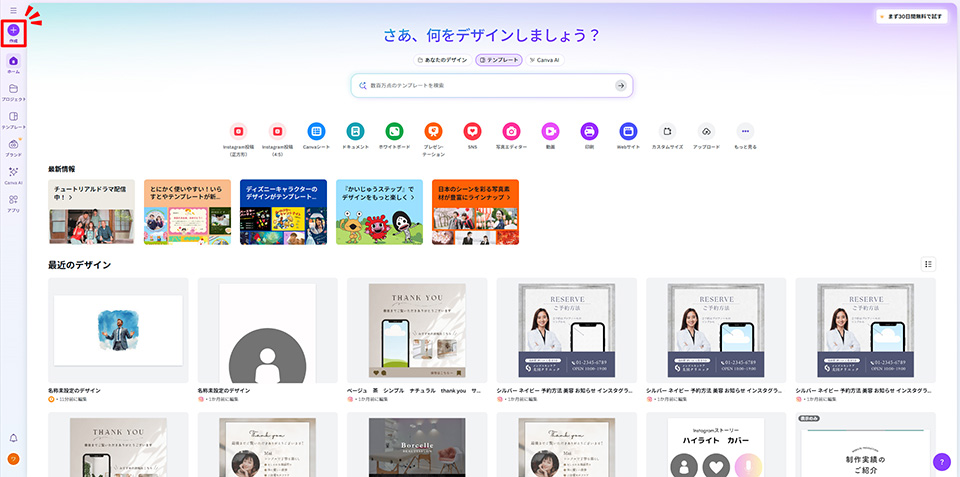
②作成するデザインのサイズを選択
プレゼン資料やSNS投稿などの用途に合わせたサイズを選択します。
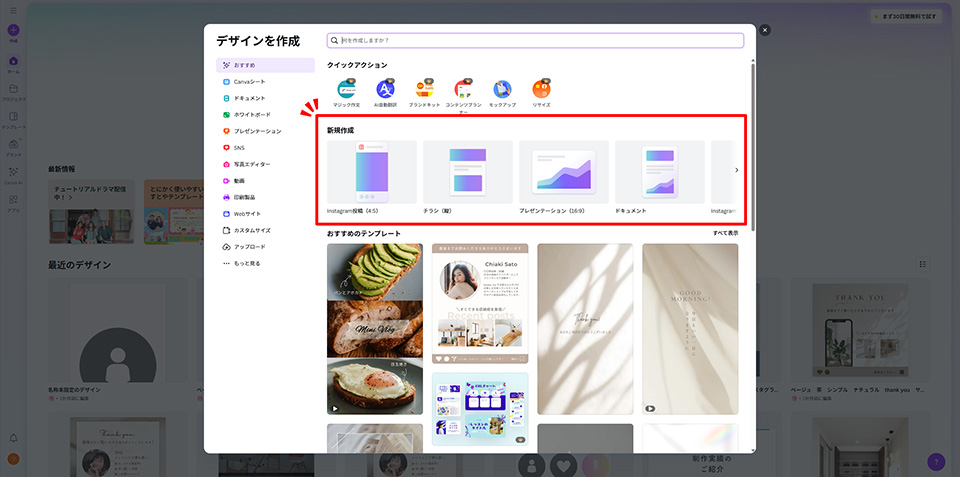
③「マジック生成」を選択

④プロンプトを入力して「イメージを生成」をクリック
例:「青空の下でプレゼンをするビジネスマン、やわらかい水彩風」
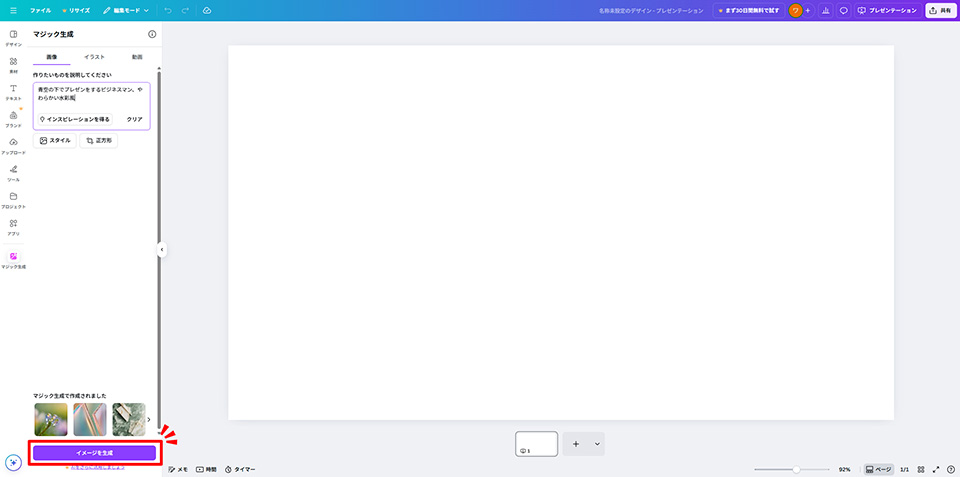
⑤生成結果から気に入ったものを選ぶ
そのままデザインに配置して活用できます。
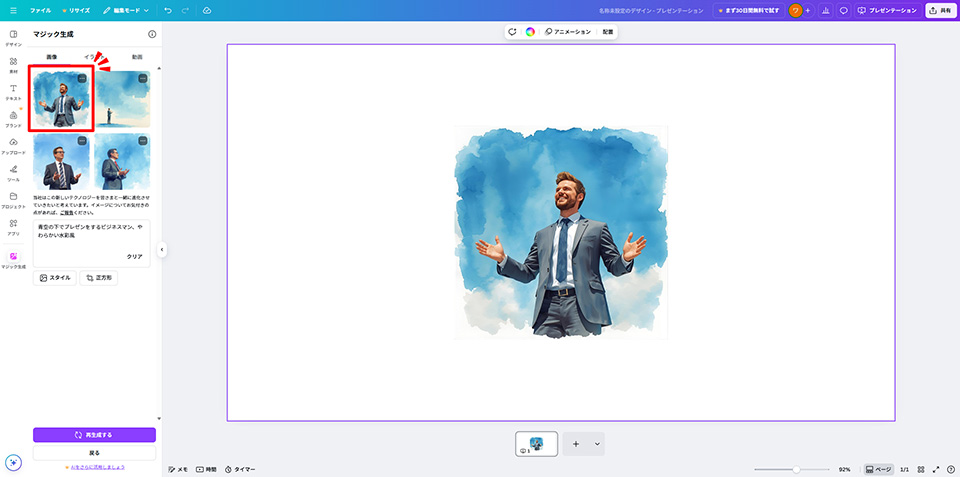
プロンプト(指示文)の書き方のコツ
イラスト生成AIは、プロンプト次第で仕上がりが大きく変わります。
効果的なプロンプトのコツを押さえて、より良いものを生成しましょう。
- 「誰が」「何をしている」「どんな雰囲気」まで具体的に書く
- イラストのテイストを指定する(例:水彩風、手描き風、ポップなアニメ調)
- 不要な要素は「除外」として指定する(例:「背景に文字は不要」)
初心者によくある失敗として、プロンプトが抽象的すぎるケースがあります。
具体化することで改善できますので、プロンプトは情報の優先順位を意識すると良いでしょう。
品質を上げる修正・調整方法
最初の生成結果が期待と異なる場合も、諦める必要はありません。
プロンプトの微調整や設定変更で完成度が格段に上がります。
- 複数パターンを生成し比較する
- プロンプトの単語を置き換える(例:「笑顔」を「微笑み」に変更)
- ネガティブプロンプト(除外したい要素を指定する機能)の活用
- 背景を消したり、色味を調整して使う
- 生成したイラストを他のCanvaテンプレートに組み合わせる
